Windowsi turvarežiim on kasulik arvutiprobleemide, sealhulgas tarkvara- ja riistvaraprobleemide tõrkeotsinguks. Windowsi turvarežiimi juurde pääsemiseks valige allolev link oma arvutis oleva Windowsi versiooni jaoks.
Märge
Ohutule režiimile Windowsi jaoks sisenemiseks on vaja töötavat klaviatuuri. Kui teie arvuti klaviatuur ei tööta, ei saa te turvarežiimi pääseda.
Microsoft Windows 10 kasutajad

Windows 10 turvarežiimi juurde pääsemiseks toimige järgmiselt.
- Vajutage Windowsi klahvi, tippige käsk Muuda täpsustatud käivitamisvalikuid ja seejärel vajutage sisestusklahvi.
- Vastavalt Recovery sakk, valige Restart nüüd valikuvõimalus Täpsem käivitamisel.
- Hetke pärast näete kolme valikuga menüüd. Valige suvand Tõrkeotsing.
- Valige Täpsemad suvandid, Käivituse sätted ja seejärel nupp Taaskäivita.
- Ilmuma peaks selline pilt nagu pildil. Valige sobiv turvarežiimi variant, vajutades vastavat numbrit klaviatuuril.
Alternatiivne meetod
- Suvandile Käivitamiseks pääsemiseks vajutage Windowsi ja R nuppu.
- Tüüp msconfig on avatud: valdkonnas.
- Aastal System Configuration klõpsake akna Boot tab.
- Vasakpoolses alumises osas Boot options (Alglaadimisvalikud) märkige ruut Safe boot.
- Valige suvand Minimal, seejärel Apply ja seejärel OK.
- Taaskäivitage arvuti ja see peaks laadima turvarežiimi.
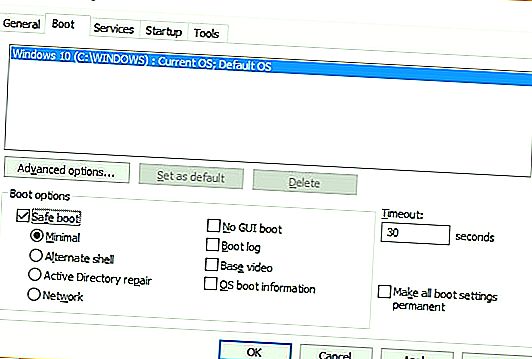
Märge
Kui kasutate ülaltoodud suvandit turvarežiimi sisenemiseks, peate järgima samu samme ja tühjendama suvandi Turvaline alglaadimine märke, kui olete lõpetanud. Vastasel juhul jätkab arvuti iga kord taaskäivitamisel automaatselt turvarežiimi buutimist.
Microsoft Windows 8 kasutajad

Windows 8 turvarežiimi juurde pääsemiseks toimige järgmiselt.
- Vajutage Windowsi klahvi, tippige käsk Muuda täpsustatud käivitamisvalikuid ja seejärel vajutage sisestusklahvi.
- Vastavalt Recovery sakk, valige Restart nüüd valikuvõimalus Täpsem käivitamisel.
- Hetke pärast kuvatakse kolme valikuga menüü, valige Tõrkeotsing.
- Valige Täpsemad suvandid, Käivituse sätted ja seejärel nupp Taaskäivita.
- Ilmuma peaks selline pilt nagu pildil. Valige sobiv turvarežiimi variant, vajutades vastavat numbrit klaviatuuril.
Alternatiivne meetod 1
Märge
Järgmine meetod ei tööta, kui teil on SSD (tahkis-draiv). Kui teil on SSD, proovige järgmist jaotist.
- Kui arvuti käivitab, hoidke all tõstuklahvi ja koputage klahvi F8 korduvalt, kuni ilmub taastekuvar.
- Klõpsake taastamise ekraanil suvandit Vaata täpsemaid parandusvalikuid.
- On sobiv valik Valige ekraani Tõrkeotsing valik.
- Valige Täpsemad suvandid ja seejärel Windowsi käivitusseaded.
- On Windows Start Settings klõpsake ekraani Restart valik.
Märge
Kui teil on ülaltoodud 1. toimingus taasteekraanile pääsemisega probleeme, peate võib-olla proovima seda mitu korda, kasutades mitu arvuti taaskäivitust.
Kui arvuti taaskäivitub, peaks ilmuma standardne valik Täpsemad suvandid, mis on sarnane alloleva näitega. Turvarežiimi liikumiseks kasutage nooleklahve ja vajutage sisestusklahvi.
Valige Täpsemad valikud: Microsoft Windows 8 (kasutage oma valiku esiletõstmiseks nooleklahve.) Parandage arvuti turvarežiim turvarežiim koos võrgu turvarežiimiga käsuviibaga Luba alglaadimine Luba madala eraldusvõimega video silumisrežiim Keela süsteemirikke korral automaatne taaskäivitamine Keela Draiveri allkirja jõustamine Keelake pahavaravastase draiveri varase käivitamise keelamine Windowsi käivitamine Tavaliselt Kirjeldus: Windowsi käivitage ainult tuumadraiverite ja -teenustega. Kasutage siis, kui pärast uue seadme või draiveri installimist ei saa alglaadida.
Alternatiivne meetod 2
- Suvandile Käivitamiseks pääsemiseks vajutage Windowsi ja R nuppu.
- Tüüp msconfig on avatud: valdkonnas.
- Aastal System Configuration klõpsake akna Boot tab.
- Vasakpoolses alumises osas Boot options (Alglaadimisvalikud) märkige ruut Safe boot.
- Valige suvand Minimal, seejärel Apply ja seejärel OK.
- Taaskäivitage arvuti ja see peaks laadima turvarežiimi.
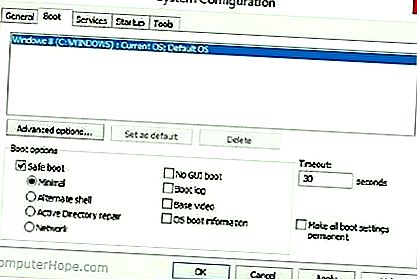
Märge
Kui kasutate ülaltoodud suvandit turvarežiimi sisenemiseks, peate järgima samu samme ja tühjendama suvandi Turvaline alglaadimine märke, kui olete lõpetanud. Vastasel juhul jätkab arvuti iga kord taaskäivitamisel automaatselt turvarežiimi buutimist.
Microsoft Windows 7 ja Windows Vista kasutajad
Näpunäide
Kui kasutate turvarežiimi, kuna te ei pääse Windowsi sisse, võiksite proovida kõigepealt laadida viimase teadaoleva hea konfiguratsiooni. Vaadake: Kuidas laadida viimast teadaolevat head konfiguratsiooni.
Windows Vista ja Windows 7 turvarežiimi sisenemiseks hoidke arvuti buutimise ajal klahvi F8 ja hoidke all nuppu, mis peaks avama ekraani Vali täpsemad suvandid, nagu allpool näidatud. Kasutage nooleklahve, et tõsta esile turvarežiim, ja vajutage sisestusklahvi.
Märge
Mõnedes arvutites, kui vajutate ja hoiate mõnda klahvi all, kui arvuti käivitub, kuvatakse ummikus klahvi teade. Kui see juhtub, koputage käivitamisel pidevalt F8, mitte hoidke seda.
Probleemid turvarežiimi sisenemisel - kui pärast mitut katset ei saa te Windowsi täpsemate suvandite menüüd kuvada, vajutades F8, lülitage arvuti Windowsi laadimise ajal välja. Kui arvuti järgmine kord sisse lülitatakse, märkab Windows, et arvuti ei käivitunud, ja kuvab allpool näidatud turvarežiimi ekraani.
Valige täpsemad suvandid: Microsoft Windows Vista jaoks valige suvand: turvarežiim turvarežiim koos võrgundusega turvarežiim koos käsuviibuga Luba alglaadimise logimine Luba madala eraldusvõimega video (640x480) Viimane teadaolev hea konfiguratsioon (täpsemad) Directory Services Restore mode silumisrežiim Keela automaatne taaskäivitage süsteemirikke korral Draiveri allkirja jõustamise keelamine Käivitage Windows tavaliselt Kirjeldus: käivitage Windows ainult tuumadraiverite ja -teenustega. Kasutage siis, kui pärast uue seadme või draiveri installimist ei saa alglaadida.
Kui olete turvarežiimis lõpule jõudnud ja kui soovite naasta tavalisse Windowsi, taaskäivitage arvuti. Kui teil on lisaküsimusi, vaadake allpool teavet turvarežiimist väljumise kohta.
Alternatiivne meetod
- Suvandile Käivitamiseks pääsemiseks vajutage Windowsi ja R nuppu.
- Tüüp msconfig on avatud: valdkonnas.
- Aastal System Configuration klõpsake akna Boot tab.
- Vasakpoolses alumises osas Boot options (Alglaadimisvalikud) märkige ruut Safe boot.
- Valige suvand Minimal, seejärel Apply ja seejärel OK.
- Taaskäivitage arvuti ja see peaks laadima turvarežiimi.
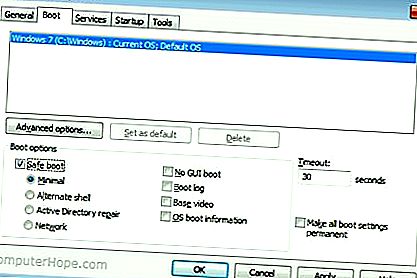
Märge
Kui kasutate ülaltoodud suvandit turvarežiimi sisenemiseks, peate järgima samu samme ja tühjendama suvandi Turvaline alglaadimine märke, kui olete lõpetanud. Vastasel juhul jätkab arvuti iga kord taaskäivitamisel automaatselt turvarežiimi buutimist.
Windows XP ja Windows 2000 kasutajad
Näpunäide
Kui kasutate turvarežiimi, kuna te ei pääse Windowsi sisse, võiksite proovida kõigepealt laadida viimase teadaoleva hea konfiguratsiooni. Vaadake: Kuidas laadida viimast teadaolevat head konfiguratsiooni.
Windows 2000 ja XP turvarežiimi sisenemiseks hoidke arvuti buutimise ajal all klahvi F8, mis peaks avama Windowsi täpsemate suvandite menüü ekraani, nagu allpool näidatud. Kasutage nooleklahvide abil turvalise režiimi esiletõstmiseks ja vajutage sisestusklahvi.
Märge
Mõnedes arvutites, kui vajutate ja hoiate mõnda klahvi all, kui arvuti käivitub, kuvatakse ummikus klahvi teade. Kui see juhtub, koputage käivitamisel pidevalt F8, mitte hoidke seda.
Probleemid Windows 2000 või Windows XP turvarežiimi sisenemisel - kui pärast mitut katset ei saa te Windowsi täpsemate suvandite menüüd kuvada, vajutades F8, lülitage arvuti Windowsi laadimise ajal välja. Kui arvuti järgmine kord sisse lülitatakse, peaks Windows märkama, et arvuti ei käivitunud edukalt, ja andma teile turvarežiimi ekraani.
Windowsi täpsemate suvandite menüü Palun valige suvand: turvarežiim turvarežiim koos võrgundusega turvarežiim koos käsuviibuga Luba alglaadimine Luba VGA režiim Viimati teadaolev hea konfiguratsioon (teie viimased seaded, mis töötasid) Directory Services Restore Mode (ainult Windowsi domeenikontrollerid) silumisrežiim Windowsi käivitamine Tavaliselt taaskäivitage menüü OS Choices naasmine Kasutage esiletõstmise valimiseks üles ja alla suunatud nooleklahve.
Kui olete turvarežiimis lõpule jõudnud ja kui soovite naasta tavalisse Windowsi, taaskäivitage arvuti. Kui teil on lisaküsimusi, vaadake allpool teavet turvarežiimist väljumise kohta.
Windows 98 ja Windows ME kasutajad
Windows 98 ja ME turvarežiimi sisenemiseks vajutage ja hoidke all nuppu F8 või Ctrl, kui arvuti käivitub. Kui see on korralikult tehtud, peaks ilmuma ekraan "Windows 98 käivitusmenüü" või "Windows ME käivitusmenüü", mis on sarnane allpool toodud näitega. Selles menüüs valige 3. variant, vajutades 3 nuppu ja seejärel vajutades Enter.
Märge
Mõnedes arvutites, kui vajutate ja hoiate mõnda klahvi all, kui arvuti käivitub, kuvatakse ummikus klahvi teade. Kui see juhtub, koputage käivitamisel pidevalt F8, mitte hoidke seda.
Microsoft Windows 98 käivitusmenüü ============================= 1. Tavaline 2. Logitud (BOOTLOG.TXT) 3. Turvarežiim 4. Samm-sammuline kinnitamine 5. Ainult käsuviip 6. Ainult turvarežiimi käsuribal sisestage valik: 1 F5 = turvarežiimi tõstuklahv + F5 = käsuviiul Shift + F8 = samm-sammuline kinnitus [N]
Kui olete turvarežiimis lõpule jõudnud ja kui soovite naasta tavalisse Windowsi, taaskäivitage arvuti. Kui teil on lisaküsimusi, vaadake allpool teavet turvarežiimist väljumise kohta.
Windows 95 kasutajad
Windows 95 turvarežiimi sisenemiseks, kui arvuti käivitub, kui kuulete piiksu või kui näete teadet "Windows 95 käivitamine". Vajutage klaviatuuri ülaosas oma klahvi F8. Kui see on korralikult tehtud, peaks ilmuma ekraan "Windows 95 käivitusmenüü", mis on sarnane alloleva näitega. Selles menüüs valige 3. variant, vajutades 3 nuppu ja seejärel vajutades Enter.
Microsoft Windows 95 käivitusmenüü ============================= 1. Tavaline 2. Logitud (BOOTLOG.TXT) 3. Turvarežiim 4. Samm-sammuline kinnitamine 5. Ainult käsuviip 6. Ainult turvarežiimi käsuribal sisestage valik: 1 F5 = turvarežiimi tõstuklahv + F5 = käsuviiul Shift + F8 = samm-sammuline kinnitus [N]
Kui olete turvarežiimis lõpule jõudnud ja kui soovite naasta tavalisse Windowsi, taaskäivitage arvuti. Kui teil on lisaküsimusi, vaadake allpool teavet turvarežiimist väljumise kohta.
Kuidas turvarežiimist väljuda
Klõpsake Windowsi turvarežiimis nuppu Start, Shutdown ja taaskäivitage arvuti, et taaskäivitada tavarežiim.
Märge
Paljud kasutajad usuvad, et nad on endiselt turvarežiimis, kuna värvid või video ei pruugi õigesti tunduda. Kui pole ekraani nurkades kirjutatud "turvarežiim", pole te turvarežiimis. Kui teie värvid on moonutatud või teil on videoprobleeme, lugege allolevat dokumenti.
Kuvari eraldusvõime määramine Microsoft Windowsis.
Kui teete arvuti taaskäivituse ja taaskäivitate turvarežiimi, on tõenäoliselt Windowsi jaoks veel üks probleem, mis takistab selle laadimist tavalisse Windowsi. Soovitame teil tutvuda põhiliste tõrkeotsingute jaotisega täiendavate ideede kohta, mis võivad teie probleemi lahendada.
Millise turvarežiimi valiku peaksin valima?
Kasutajad, kes käitavad Windowsi hilisemaid versioone, saavad turvarežiimi eri versioonide jaoks erinevaid võimalusi. Näiteks võivad teil olla suvandid „turvarežiim”, „turvarežiim koos võrgutoimingutega” ja „turvarežiim käsureale”. Allpool on toodud nende erinevate režiimide lühikirjeldus.
Turvarežiim
Tavaline turvarežiimi valik on tavaliselt see, mida enamik kasutajaid oma arvuti tõrkeotsingul valida soovib. Ainus negatiivne külg on see, et sellel valikul pole täiendavat tuge.
Turvaline viis Interneti kasutamiseks
Kasutajad, kes vajavad turvarežiimis juurdepääsu Internetile või võrgule, peaksid selle valiku valima. See režiim on abiks siis, kui peate turvarežiimis Internetti juurde pääsema, et saada värskendusi, draivereid või muid faile probleemi tõrkeotsinguks.
